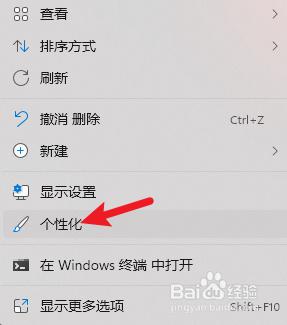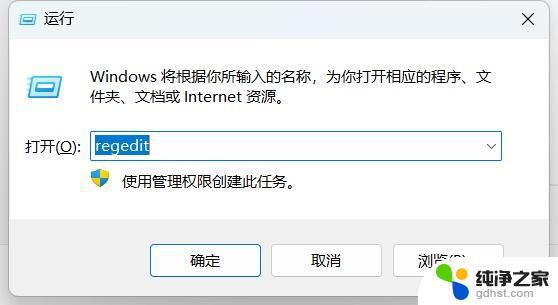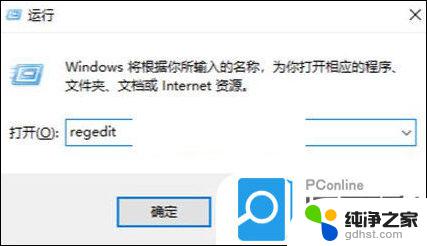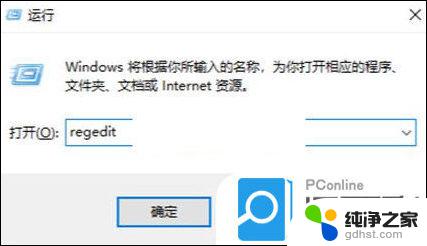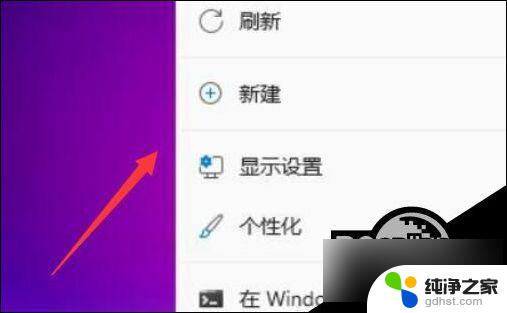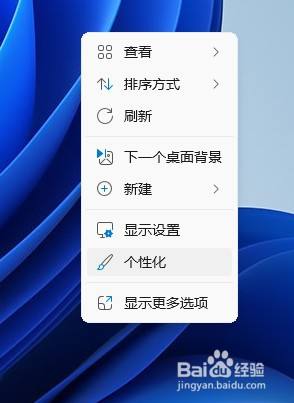win11自动显示桌面图标
更新时间:2024-10-26 15:45:02作者:yang
Win11系统是微软最新推出的操作系统,其中的桌面显示功能也有了一些新的改进,其中一项非常实用的功能就是自动显示桌面图标,让用户可以更快捷地找到他们需要的文件和程序。而要想掌握Win11桌面图标显示方法,只需简单操作即可实现。通过设置与调整,用户可以轻松地将自己常用的图标显示在桌面上,提升工作效率和使用体验。
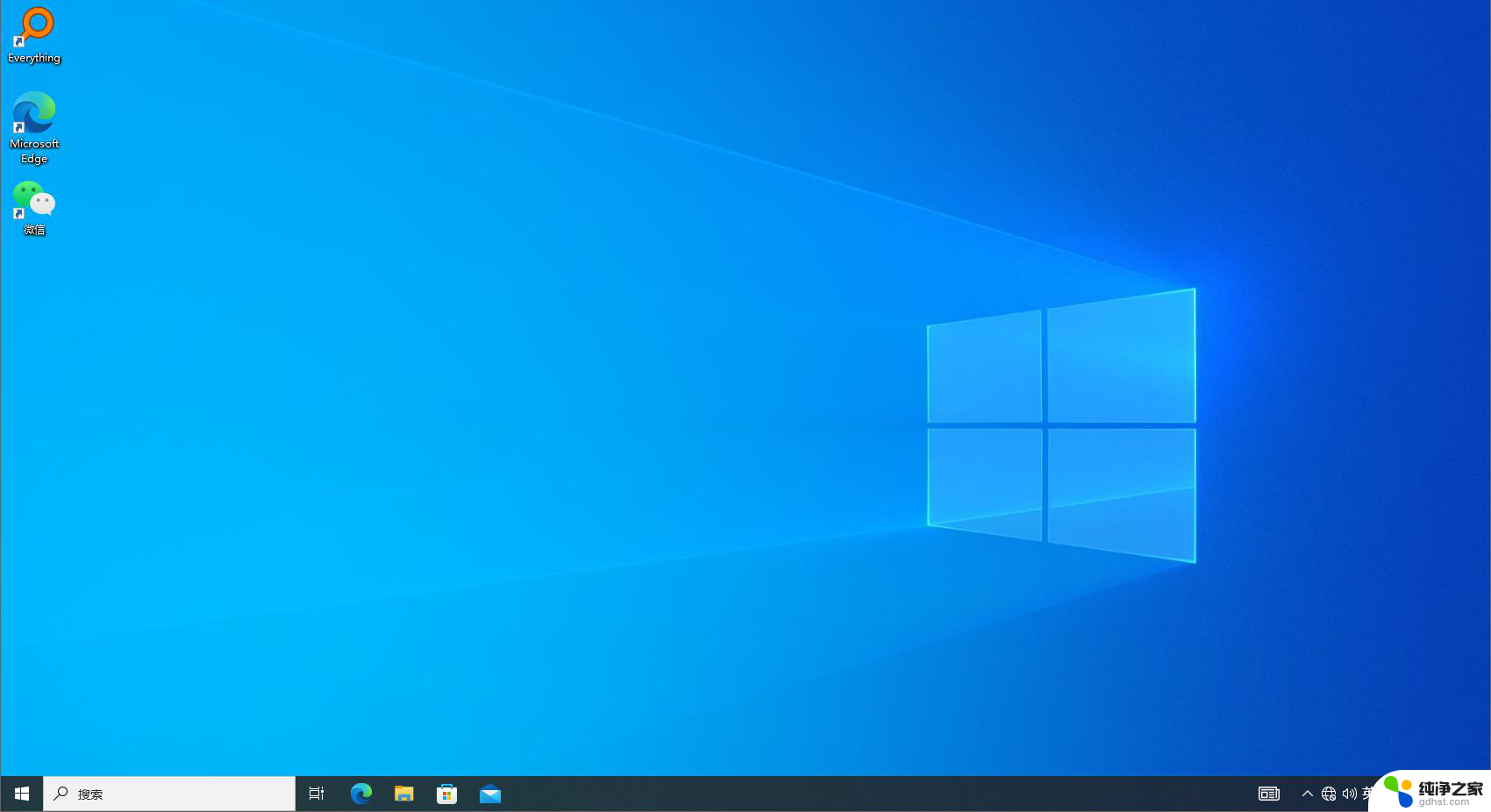
win11自动显示桌面图标
1、首先使用鼠标右键点击桌面的空白处,在弹出的菜单中选择显示设置,
2、进入显示设置后。找到“个性化”选项菜单,
3、接着在个性化菜单右侧找到主题选项,
4、然后主题菜单中找到“桌面图标设置”选项,
5、进入桌面图标设置,我们勾选“计算机(我的电脑)”。然后点击确定,就可以看见我的电脑在桌面显示图标了。
以上就是win11自动显示桌面图标的全部内容,有遇到相同问题的用户可参考本文中介绍的步骤来进行修复,希望能够对大家有所帮助。